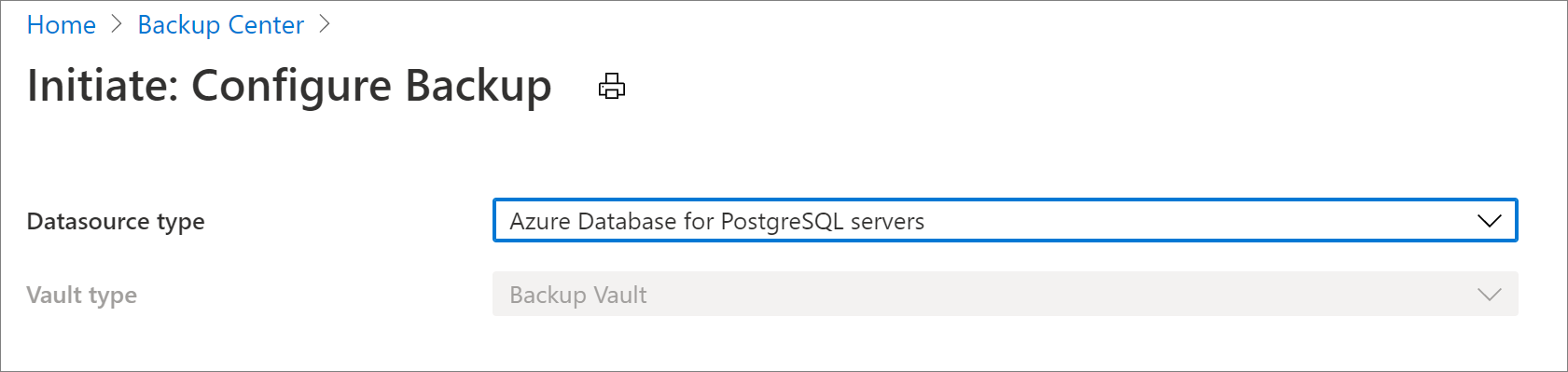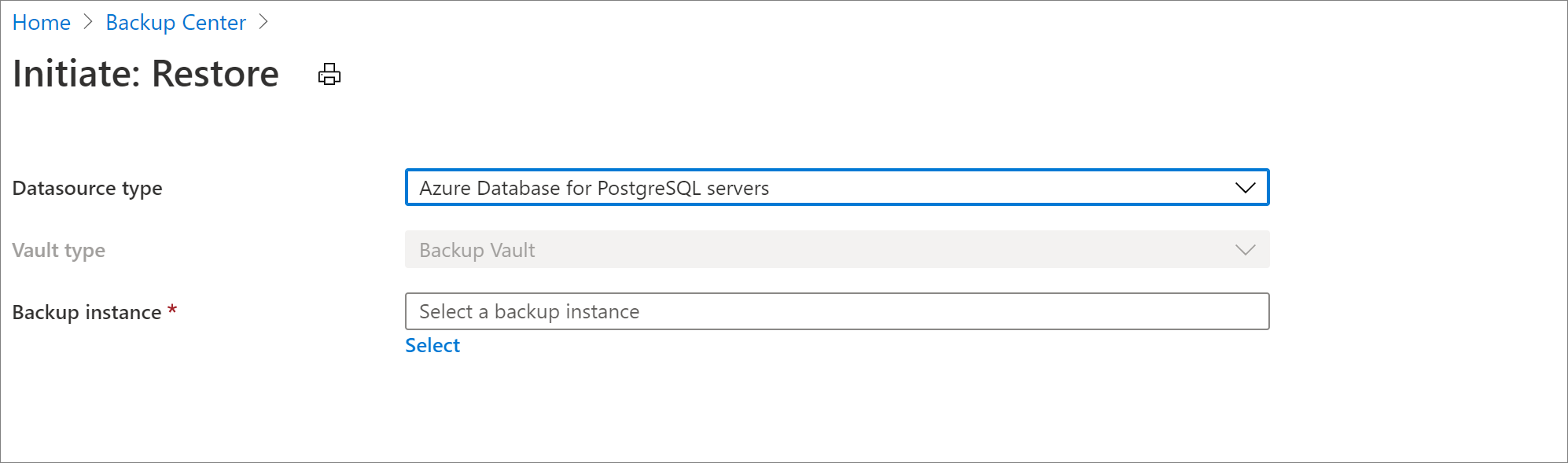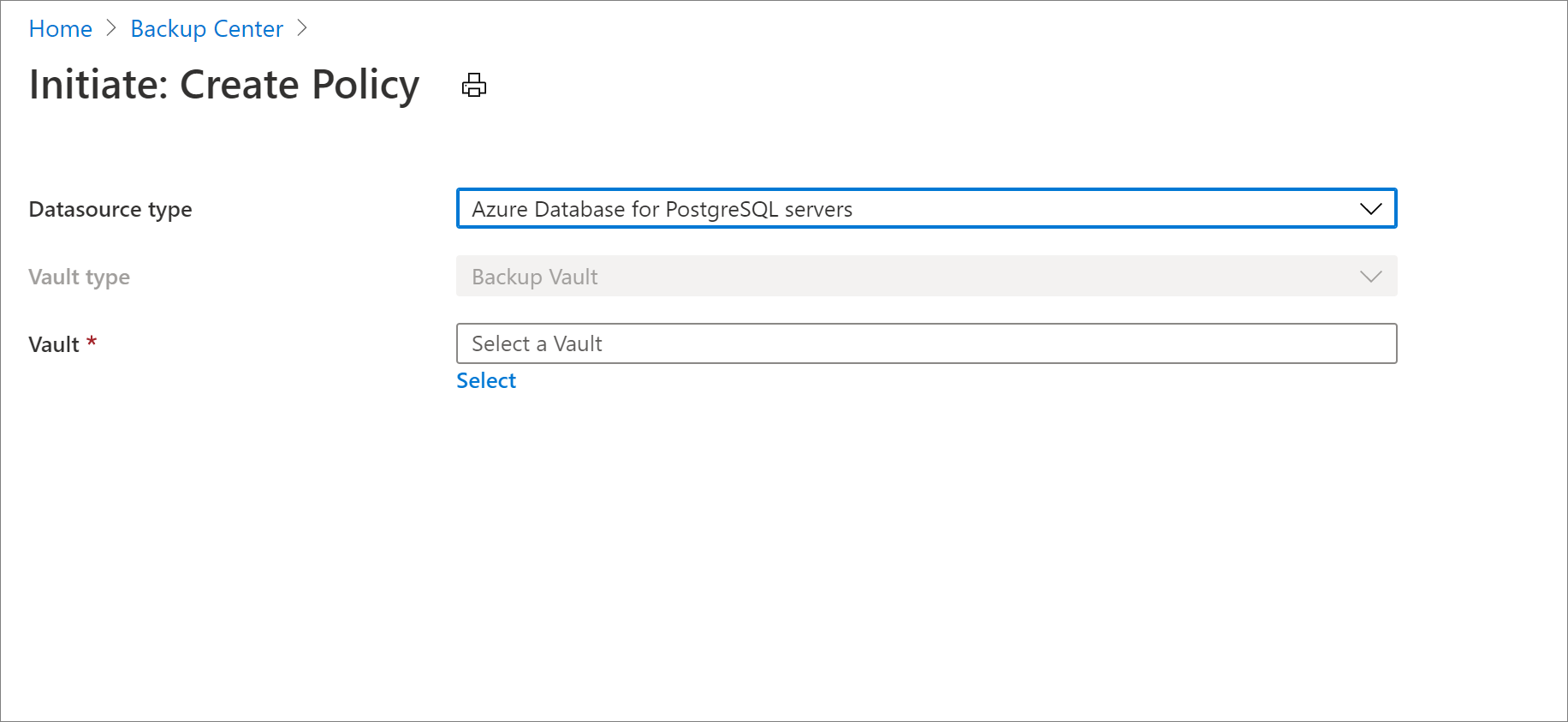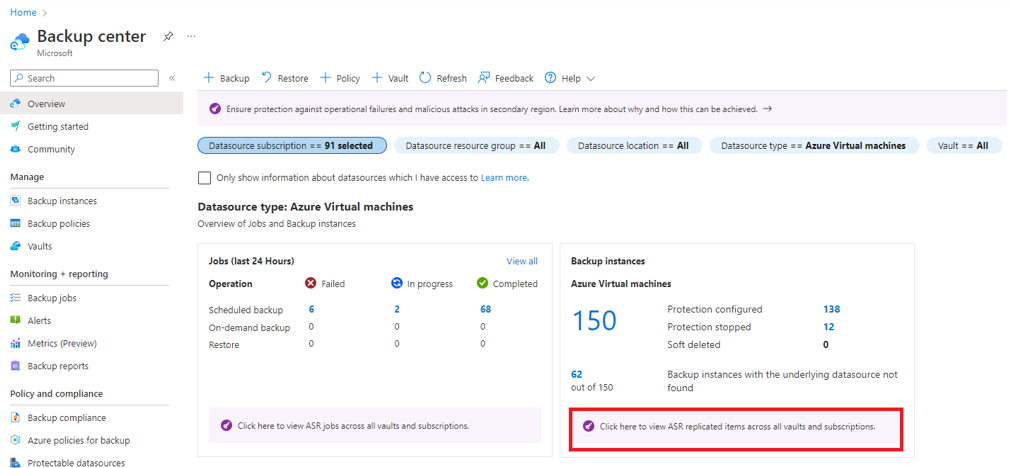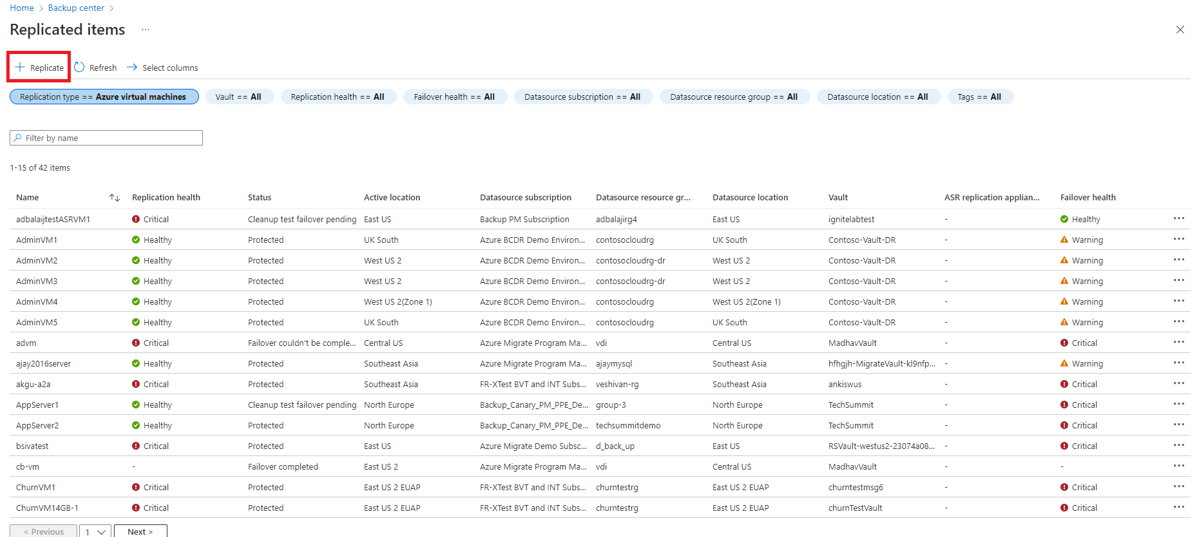Yedekleme merkezini kullanarak eylem gerçekleştirme
Yedekleme merkezi, tek bir kasaya gitmenize gerek kalmadan merkezi bir arabirimden yedeklemeyle ilgili anahtar eylemleri gerçekleştirmenizi sağlar. Yedekleme merkezinden gerçekleştirebileceğiniz bazı eylemler şunlardır:
- Veri kaynaklarınız için yedeklemeyi yapılandırma
- Yedekleme örneğini geri yükleme
- Yeni kasa oluştur
- Yeni yedekleme ilkesi oluşturma
- Yedekleme örneği için isteğe bağlı yedekleme tetikleme
- Yedekleme örneği için yedeklemeyi durdurma
Desteklenen senaryolar
- Yedekleme merkezi şu anda Azure VM yedeklemesi, Azure VM yedeklemesinde SQL, Azure VM yedeklemesinde SAP HANA, Azure Dosyalar yedekleme ve PostgreSQL için Azure Veritabanı Server yedeklemesi için desteklenmektedir.
- Desteklenen ve desteklenmeyen senaryoların ayrıntılı listesi için destek matrisine bakın.
Yedeklemeyi yapılandırma
Azure VM'lerini, Azure VM'lerinde SQL'i, Azure VM'lerinde SAP HANA'yı veya Azure Dosyalar yedeklerseniz Kurtarma Hizmetleri kasası kullanmanız gerekir. PostgreSQL için Azure Veritabanları Sunucusunu yedeklediyseniz, bir Backup kasası kullanmanız gerekir.
Yedeklemek istediğiniz veri kaynağının türüne bağlı olarak, aşağıda açıklandığı gibi uygun yönergeleri izleyin.
Yedeklemeyi yapılandırmak için bir kasa türü seçin:
Kurtarma Hizmetleri kasasına yedeklemeyi yapılandırmak için şu adımları izleyin:
Yedekleme merkezine gidin ve Genel Bakış sekmesinin üst kısmındaki + Yedekleme'yi seçin.
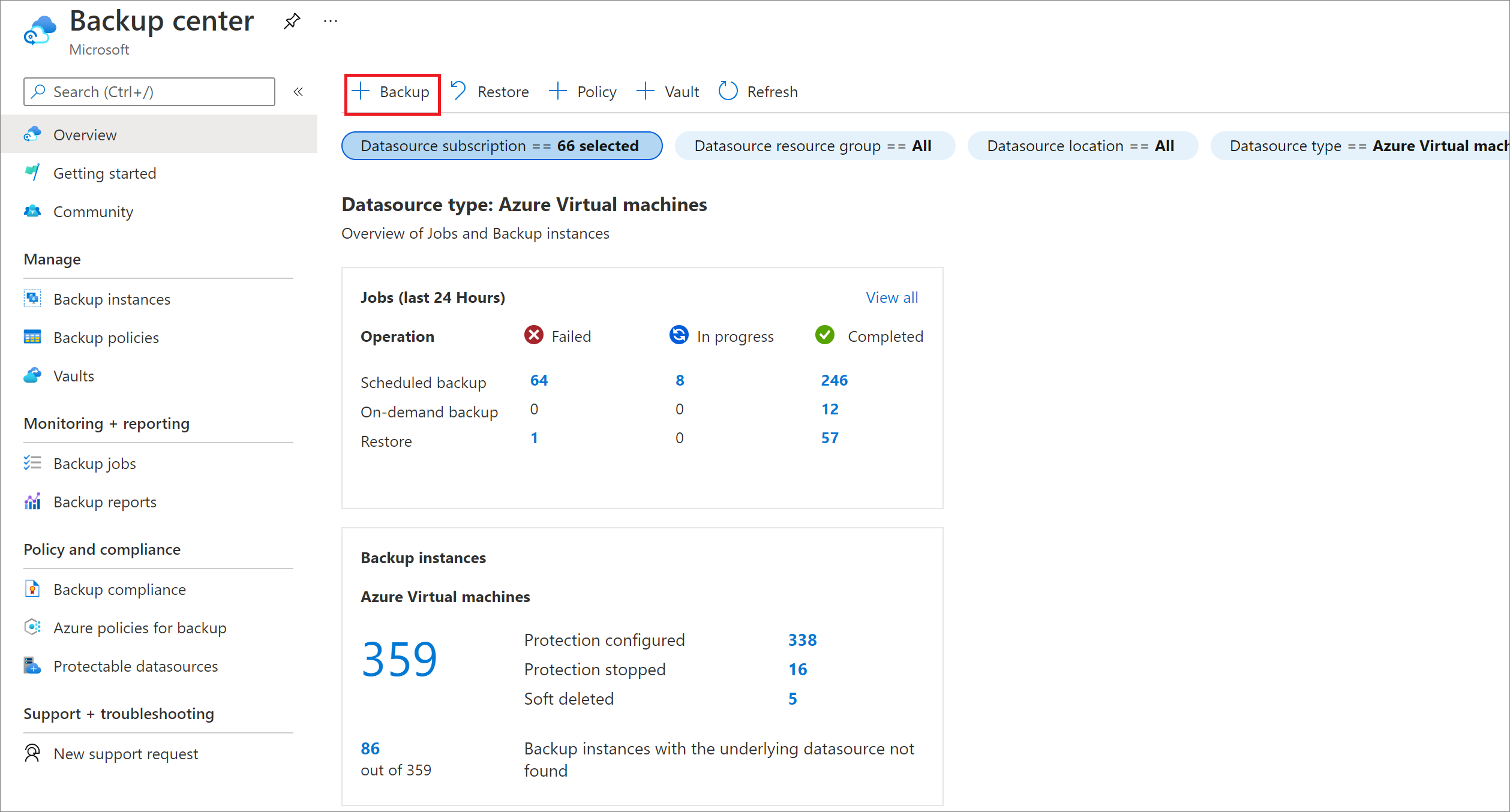
Yedeklemek istediğiniz veri kaynağı türünü seçin.
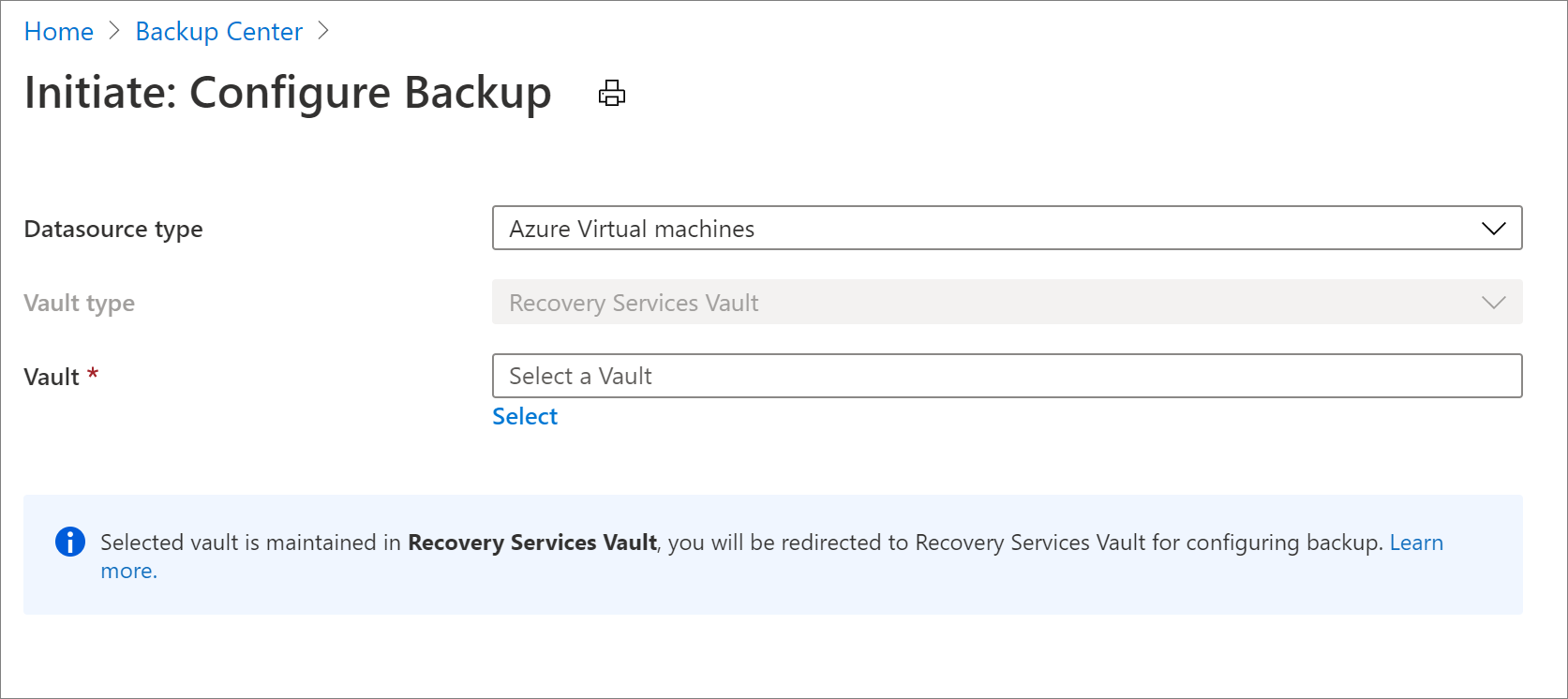
Bir Kurtarma Hizmetleri kasası seçin ve Devam Et'i seçin. Bu sizi Kurtarma Hizmetleri kasasından erişilebilenle aynı yedekleme yapılandırma deneyimine yönlendirir. Kurtarma Hizmetleri kasasıyla Azure sanal makineleri için yedeklemeyi yapılandırma hakkında daha fazla bilgi edinin.
Yedekleme örneğini geri yükleme
Geri yüklemek istediğiniz veri kaynağının türüne bağlı olarak, aşağıda açıklandığı gibi uygun yönergeleri izleyin.
Geri yükleme için bir kasa türü seçin:
Kurtarma Hizmetleri kasasından verileri geri yüklemek için şu adımları izleyin:
Yedekleme merkezine gidin ve Genel Bakış sekmesinin üst kısmındaki Geri Yükle'yiseçin.
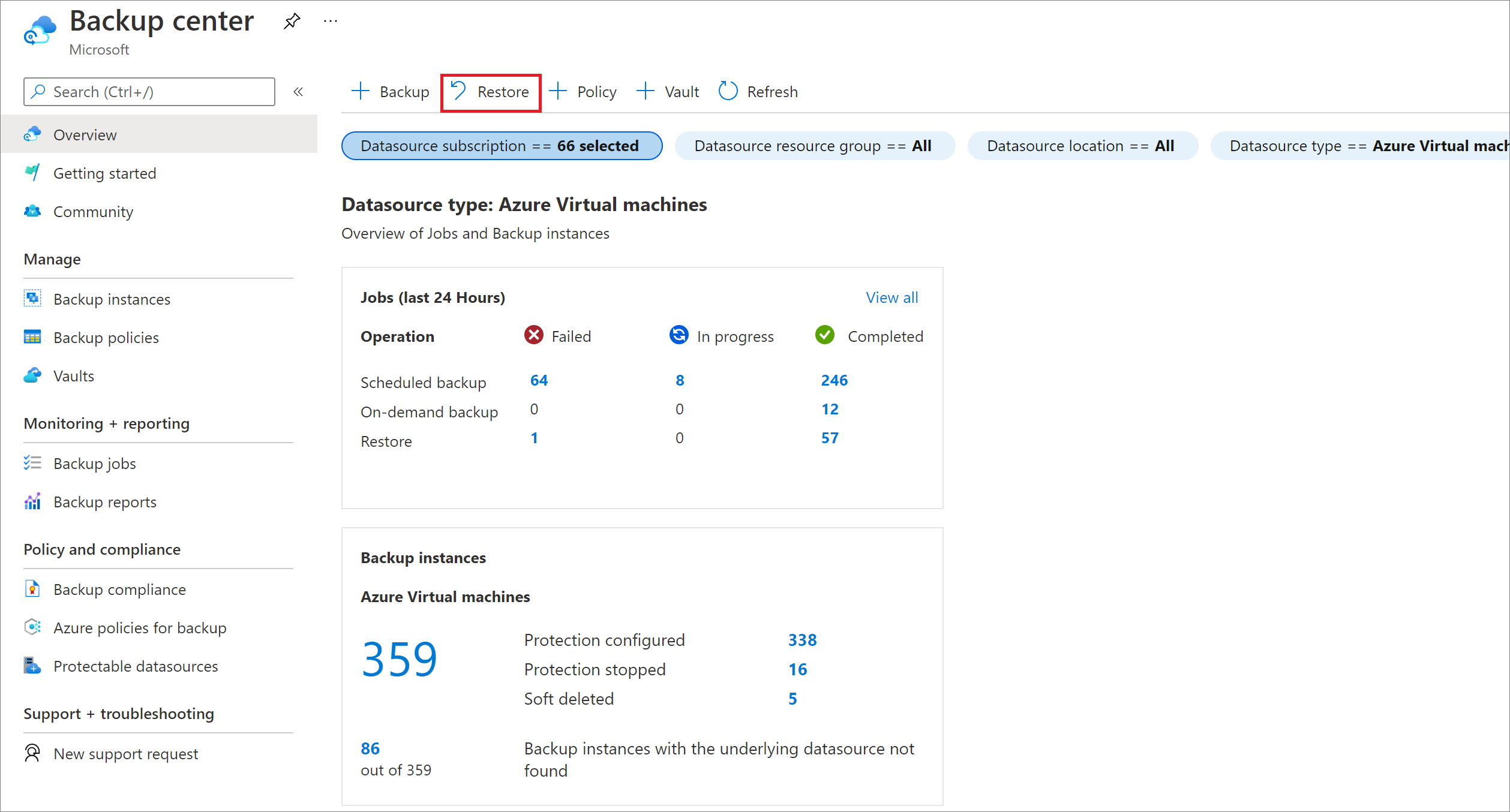
Geri yüklemek istediğiniz veri kaynağı türünü seçin.
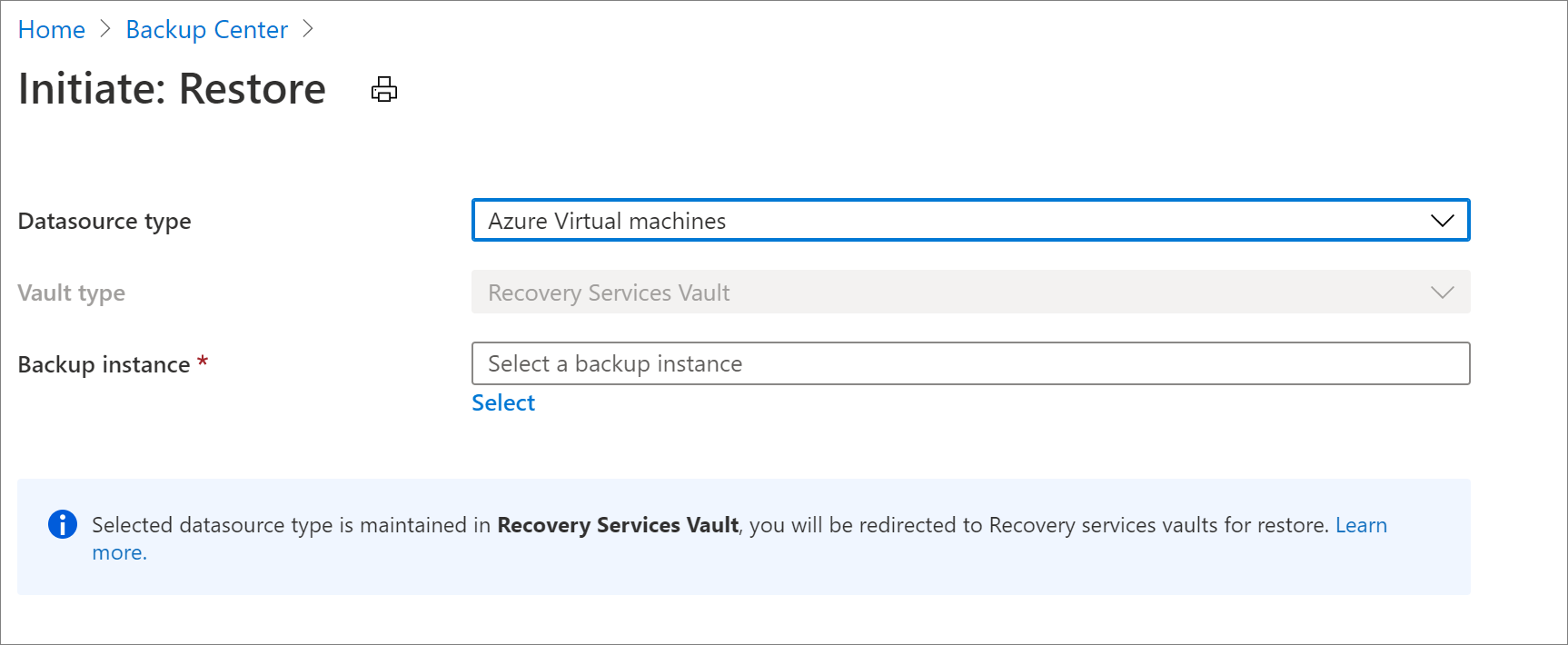
Bir yedekleme örneği seçin ve Devam Et'i seçin. Bu sizi Kurtarma Hizmetleri kasasından erişilebilenle aynı olan geri yükleme ayarları deneyimine yönlendirir. Kurtarma Hizmetleri kasasıyla Azure Sanal Makinesi'nin nasıl geri yükleneceği hakkında daha fazla bilgi edinin.
Yeni kasa oluştur
Yedekleme merkezine gidip Genel Bakış sekmesinin üst kısmındaki + Kasa seçeneğini belirleyerek yeni bir kasa oluşturabilirsiniz.
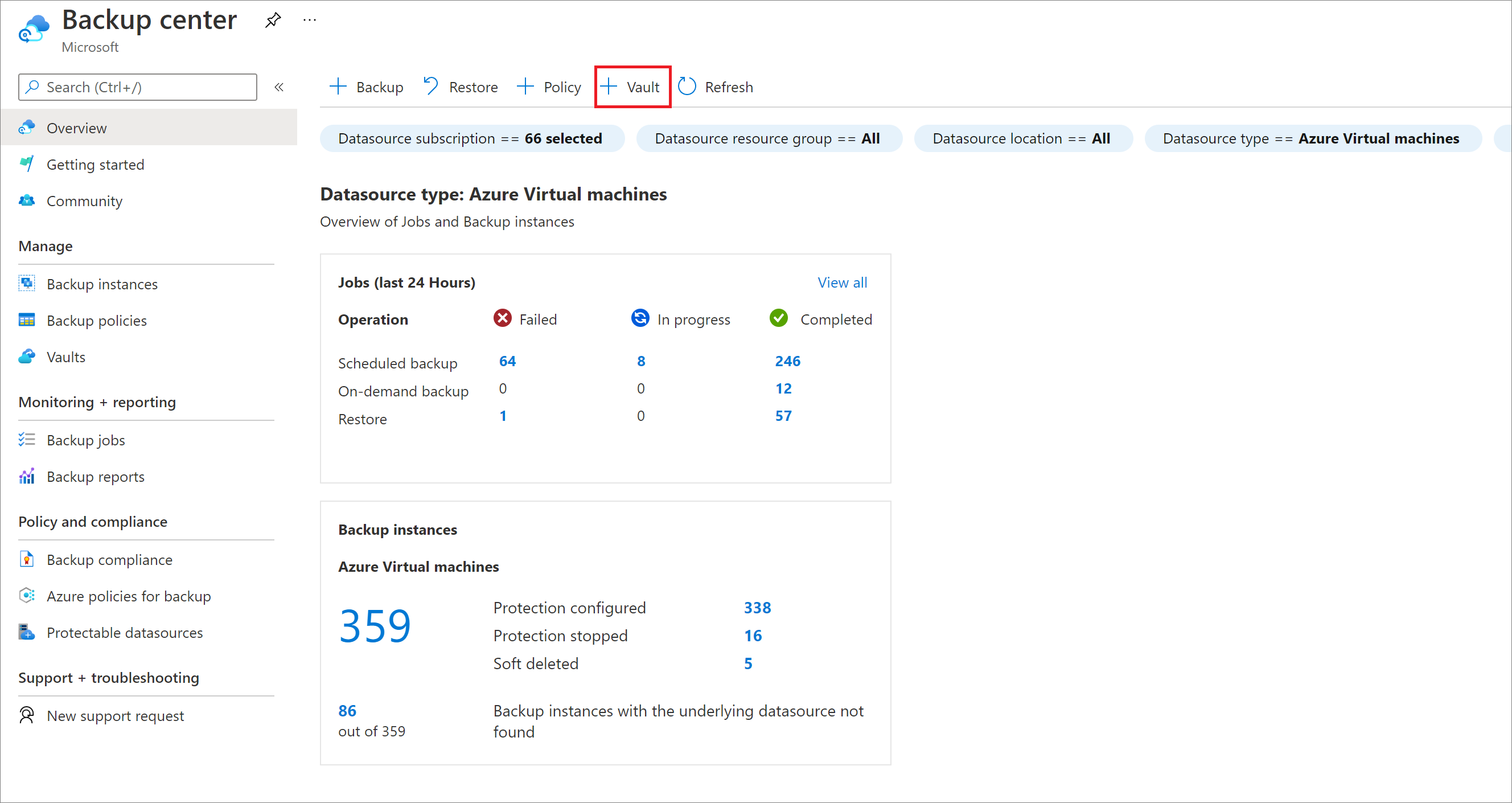
- Kurtarma hizmetleri kasası oluşturma hakkında daha fazla bilgi edinin
- Backup kasası oluşturma hakkında daha fazla bilgi edinin
Yeni yedekleme ilkesi oluşturma
Yedeklemek istediğiniz veri kaynağının türüne bağlı olarak, aşağıda açıklanan uygun yönergeleri izleyin.
Yedekleme ilkesi oluşturmak için bir kasa türü seçin:
Kurtarma Hizmetleri kasasına yedeklemeye yönelik bir yedekleme ilkesi oluşturmak için şu adımları izleyin:
Yedekleme merkezine gidin ve Genel Bakış sekmesinin üst kısmındaki + İlke'yiseçin.
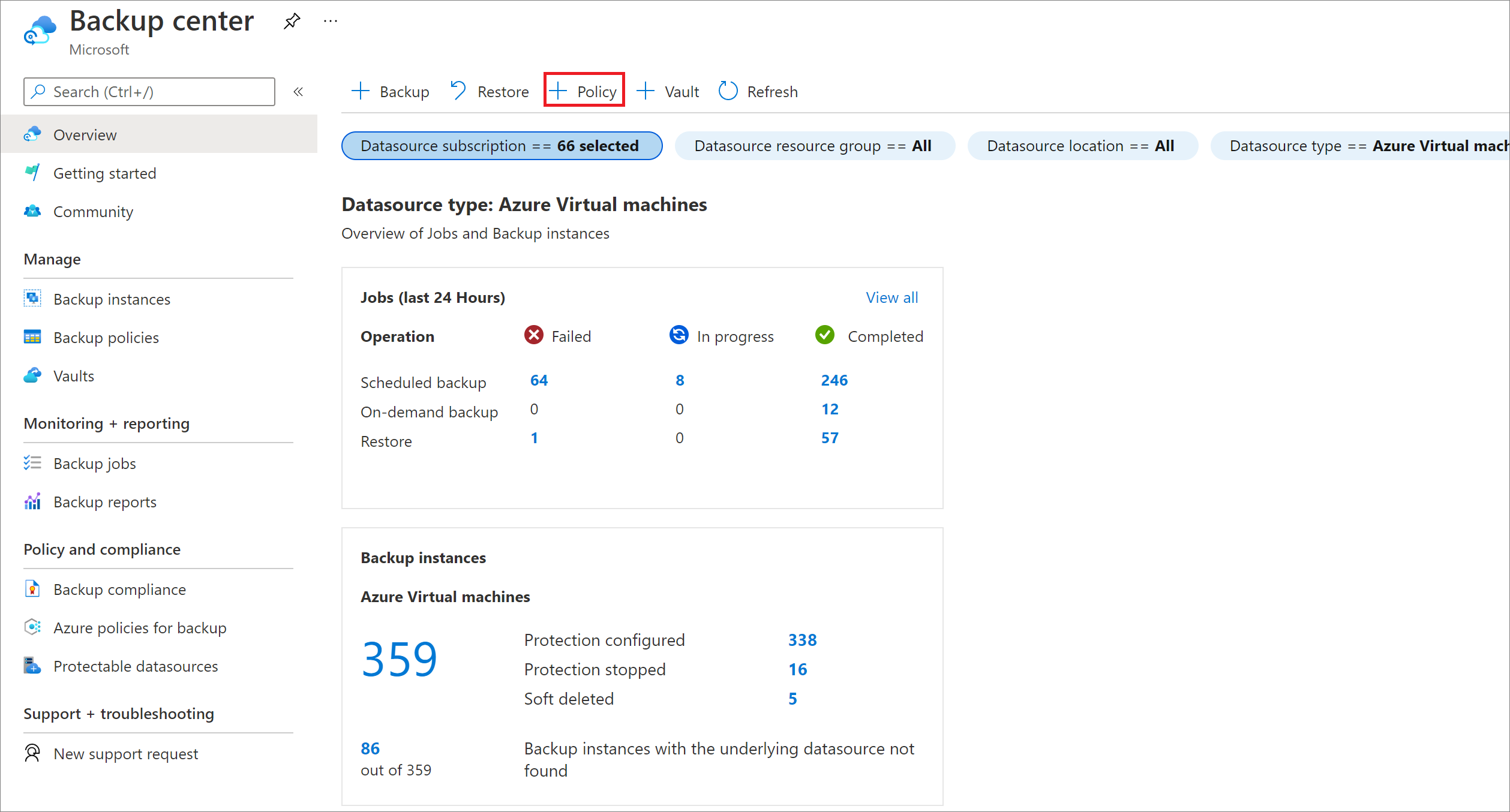
Yedeklemek istediğiniz veri kaynağı türünü seçin.
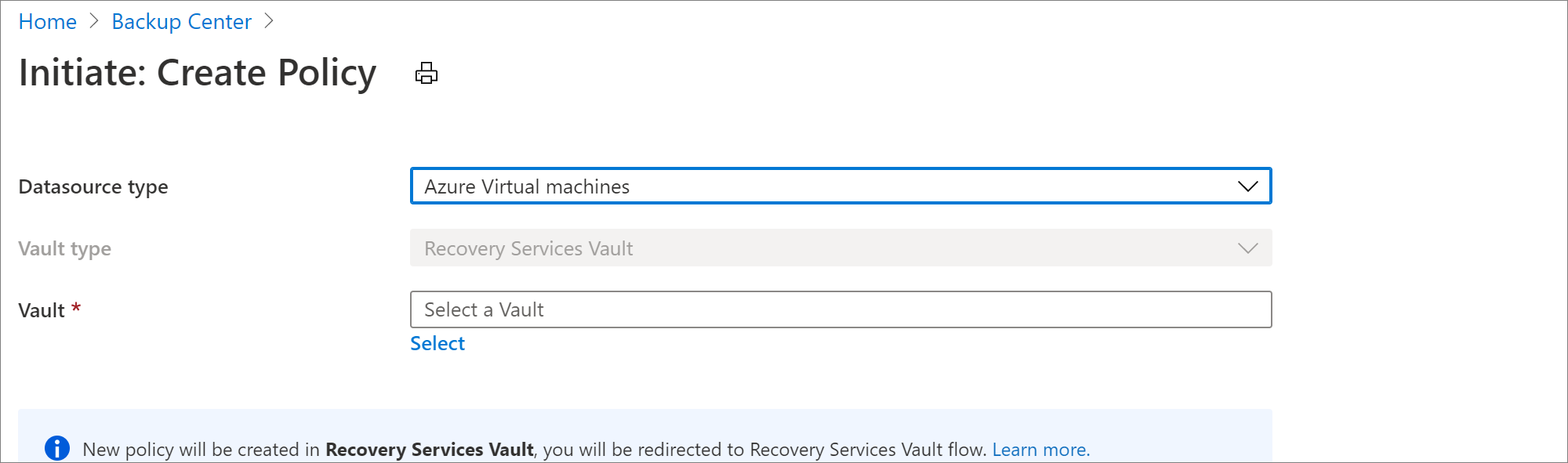
Bir Kurtarma hizmetleri kasası seçin ve Devam Et'i seçin. Bu sizi Kurtarma Hizmetleri kasasından erişilebilen ilke oluşturma deneyimine yönlendirir. Kurtarma hizmetleri kasasıyla Azure Sanal Makinesi için yeni bir yedekleme ilkesi oluşturma hakkında daha fazla bilgi edinin.
Yedekleme örneği için isteğe bağlı yedekleme yürütme
Yedekleme merkezi, yedekleme varlığınızdaki yedekleme örneklerini aramanızı ve isteğe bağlı olarak yedekleme işlemlerini yürütmenizi sağlar.
Korumayı durdurmak için Yedekleme merkezine gidin ve Yedekleme Örnekleri menü öğesini seçin. Bunu seçtiğinizde erişiminiz olan tüm yedekleme örneklerinin ayrıntılarını görüntüleyebilirsiniz. Yedeklemek istediğiniz yedekleme örneğini arayabilirsiniz. Kılavuzdaki bir öğeye sağ tıklanması, kullanılabilir eylemlerin listesini açar. İsteğe bağlı yedekleme yürütmek için Şimdi Yedekle seçeneğini belirleyin.
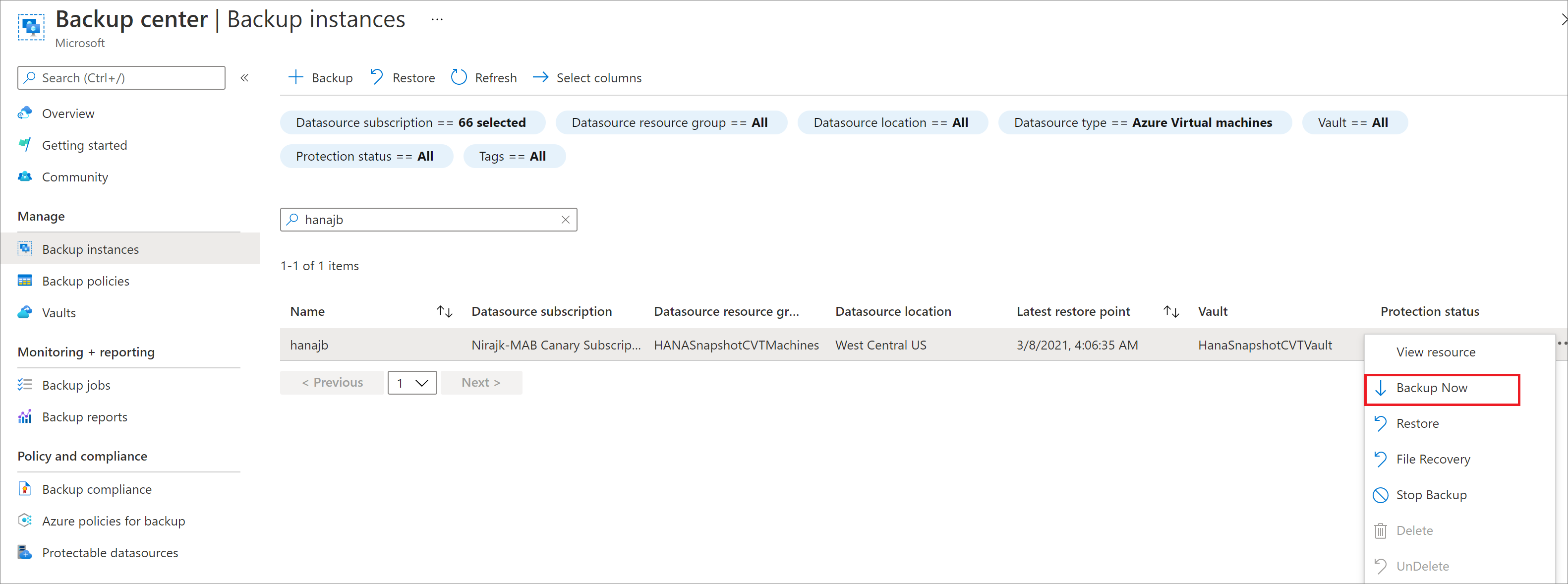
Azure Sanal Makineler için isteğe bağlı yedeklemeler gerçekleştirme hakkında daha fazla bilgi edinin.
PostgreSQL için Azure Veritabanı Sunucusu için isteğe bağlı yedeklemeler gerçekleştirme hakkında daha fazla bilgi edinin.
Yedekleme örneği için yedeklemeyi durdurma
Yedeklenen temel kaynağın artık mevcut olmaması gibi bir yedekleme örneği için yedeklemeyi durdurmak isteyebileceğiniz senaryolar vardır.
Korumayı durdurmak için Yedekleme merkezine gidin ve Yedekleme Örnekleri menü öğesini seçin. Bunu seçin, erişiminiz olan tüm yedekleme örneklerinin ayrıntılarını görüntülemenizi sağlar. Yedeklemek istediğiniz yedekleme örneğini arayabilirsiniz. Kılavuzdaki bir öğeye sağ tıklanması, kullanılabilir eylemlerin listesini açar. Yedekleme örneğinin yedeklemesini durdurmak için Yedeklemeyi Durdur seçeneğini belirleyin.
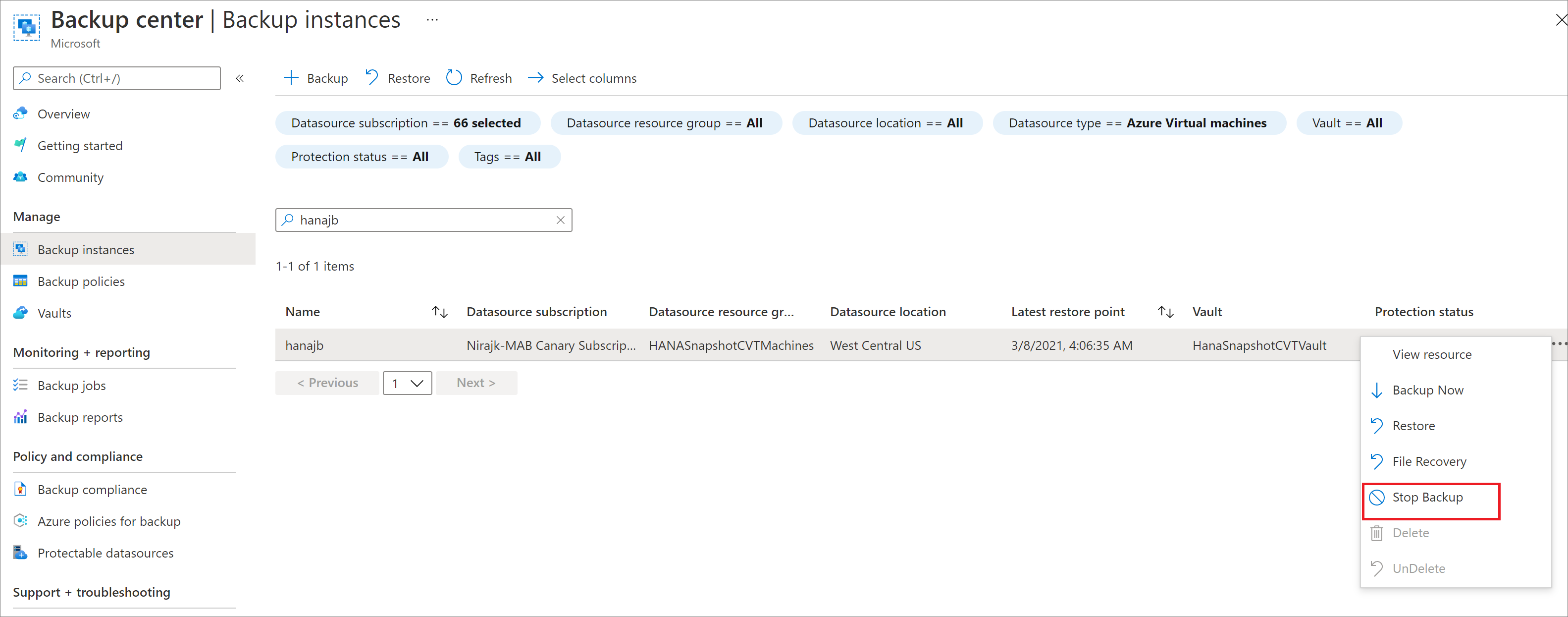
- Azure Sanal Makineler için yedeklemeyi durdurma hakkında daha fazla bilgi edinin.
- Disk için yedeklemeyi durdurma hakkında daha fazla bilgi edinin.
- PostgreSQL için Azure Veritabanı Sunucusu için yedeklemeyi durdurma hakkında daha fazla bilgi edinin.
Yedeklemeyi sürdür
Durdurma Koruması sırasında verileri koruduysanız iş yükleriniz için yedeklemeyi sürdürebilirsiniz.
- Diskiniz için korumayı devam ettirin hakkında daha fazla bilgi edinin.
- PostgreSQL için Azure Veritabanı sunucusu için korumayı devam ettirerek ilgili daha fazla bilgi edinin.
Çoğaltma yapılandırma
Yedekleme merkezinde çoğaltmayı yapılandırmak için şu adımları izleyin:
Yedekleme merkezine gidin ve Genel Bakış>Yedekleme örnekleri kutucuğu >ASR Çoğaltılan öğelerini görüntüle'yi seçin.
Çoğaltılan Öğeler sekmesinde + Çoğalt'ı seçin.
Çoğaltmak istediğiniz kaynak türünü seçin.
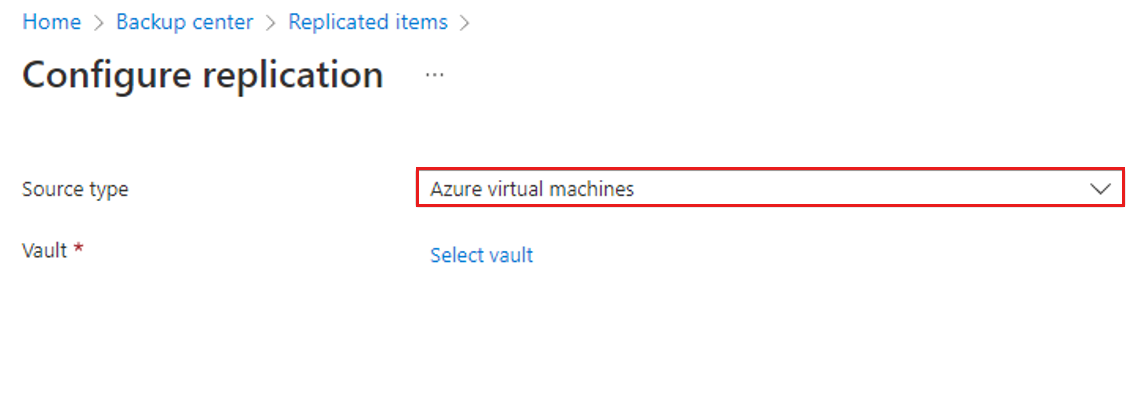
Kurtarma Hizmetleri kasası>Devam Et'i seçin.
Çoğaltma yapılandırma deneyimi, Kurtarma Hizmetleri kasasındaki deneyimle aynıdır. Azure sanal makinesi için çoğaltmayı yapılandırma hakkında daha fazla bilgi edinin.